PPT很多办公室上班人员必备的办公软件,很多时候都需要制作PPT产品,如果领导需要PPT开头要有动画,开头动画该怎么制作呢?其实方法很简单,下面可以看看小编整理的PPT制作开头动画的精彩教程。
1、打开PPT,这个PPT版本一般是2016,要是有365版本那是更棒了,要求最低版本是2013版,不要问我为什么,看动画种类就知道了。
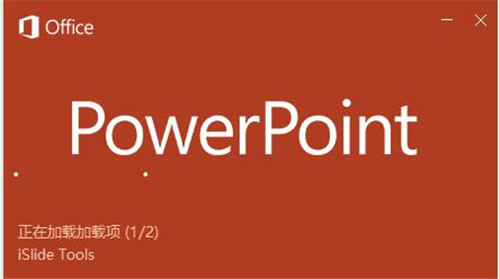
2、对应GIF图片可以看出,先绘制一个实心圆,并给它一个向下的【飞入】,并设置回弹,这个回弹很重要看起来有感觉。
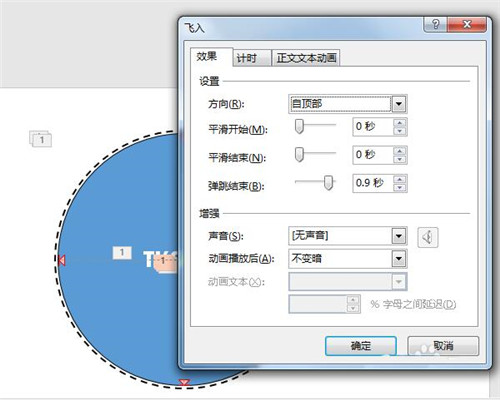
3、然后绘制四个实心圆,分别给为上下左右方向,这个需要添加【直线路径】,并设置回弹,小编就直接给向下的参数了,其他方向的照搬即可。
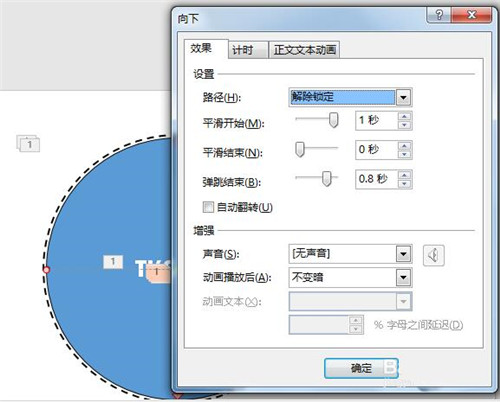
4、绘制一个描边的正圆,他的半径与四个实心圆的路径相同。选择【轮子】,注意是4轮辐,刚好对应四个实心球。
利用PPT制作壁灯效果的实例教程
只用PPT可以制作壁灯效果吗?很多时候我们做ppt都是直接利用网上的素材,但是没有素材的时候这么做呢,今天我们在PPT中来制作壁灯,需要的朋友可以参考下
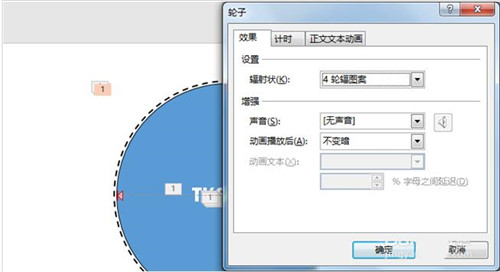
5、再绘制两个圆,一个填充颜色,一个描边,填充颜色的选择【基本缩放】-【切出】效果即可。
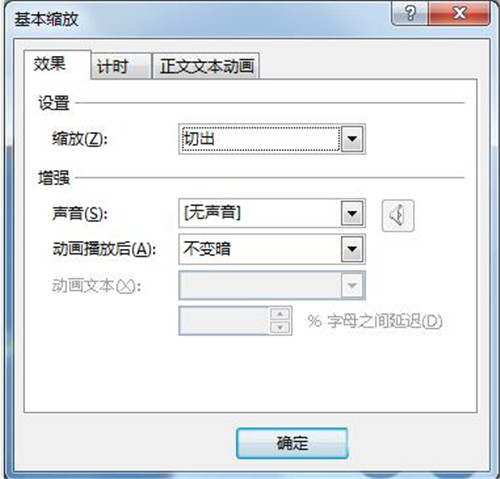
6、另外一个描边圆这是设置【陀螺旋】效果。这个效果只是一个衬托效果,不喜欢的话可以不添加的。

7、最后一个就是文本框动画了,先插入【文本框】,输入文字,添加【升起】效果即可,文本框可以可以自定义的。
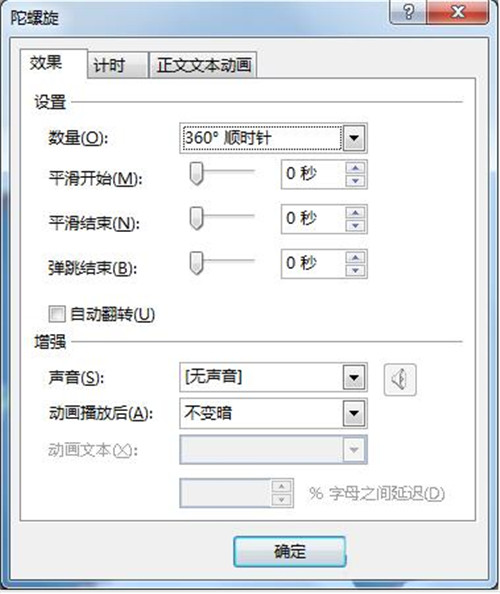
上述内容便是PPT制作好看的开场动画教程了,大家学会了吗?大家可以关注office学习网网,里面有更多精彩的PPT教程供大家学习。
PPT有哪些常用快捷键 PPT快捷键大全
ppt是一款大家都用的上的办公软件,企业、公司的发展计划和演示视频等皆通过ppt来展示,并且效果还不错,今天小编在这里编给大家带来ppt的一些常用快捷键,您看完之后ppt的制作效率肯定可以更上一层楼。 1.编辑快捷键 以下仅给广大PowerPoint用户提供常用的,但是大家不太注意的实用快捷键,以便提高幻灯片的编辑






